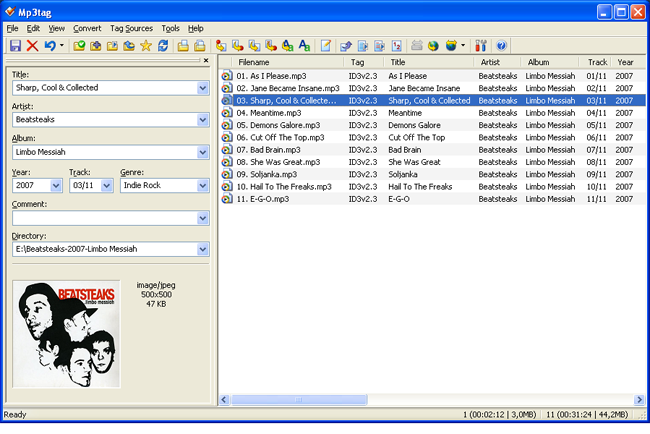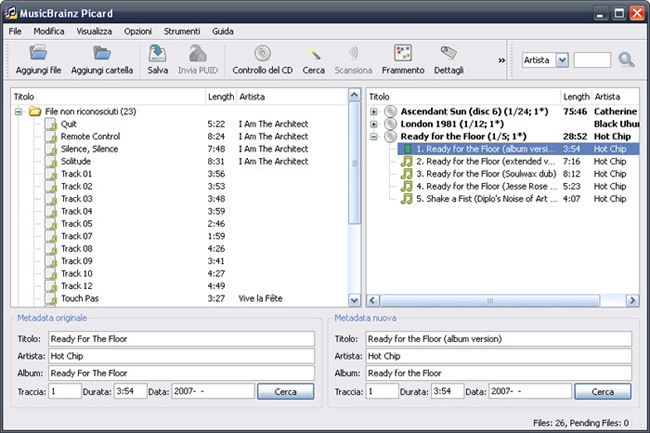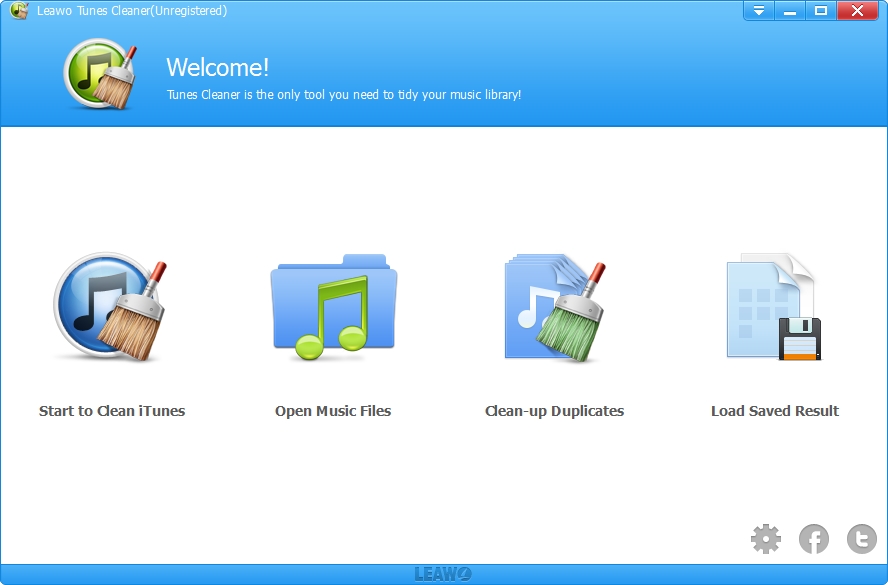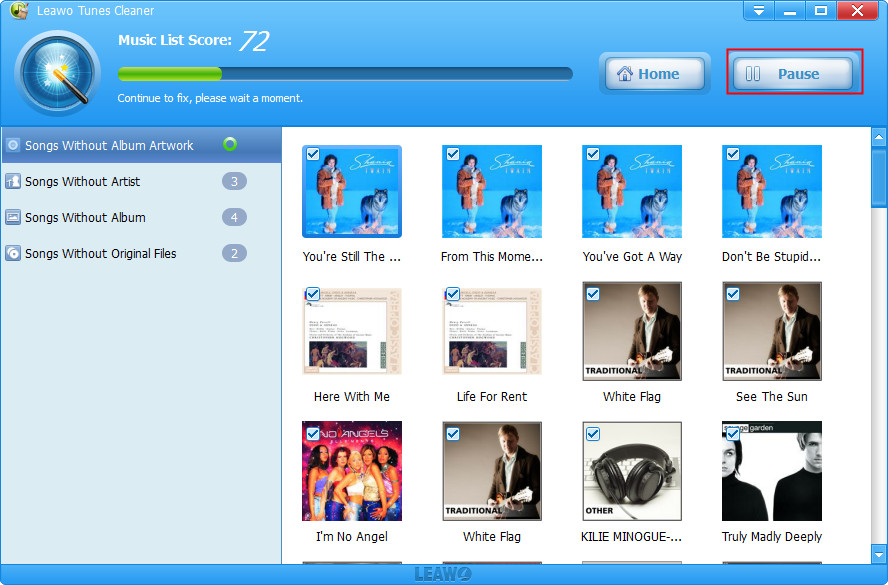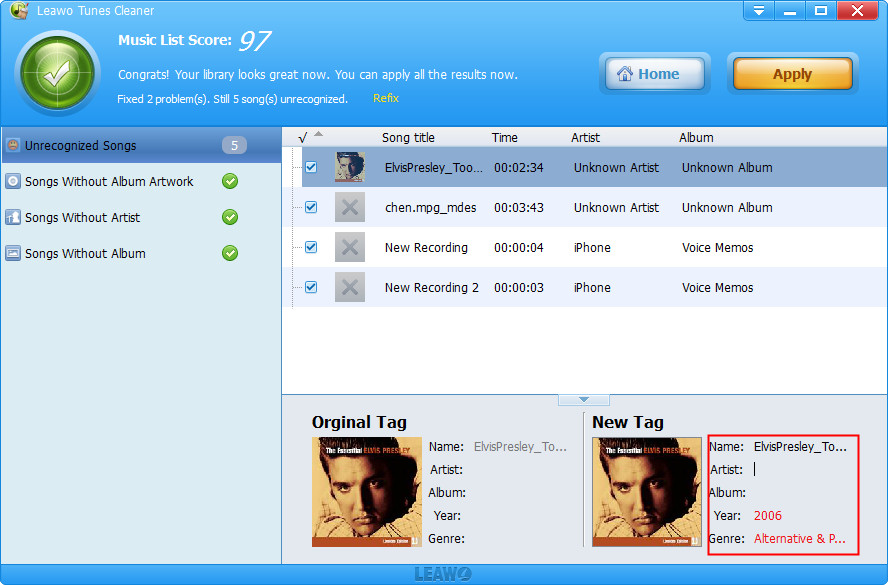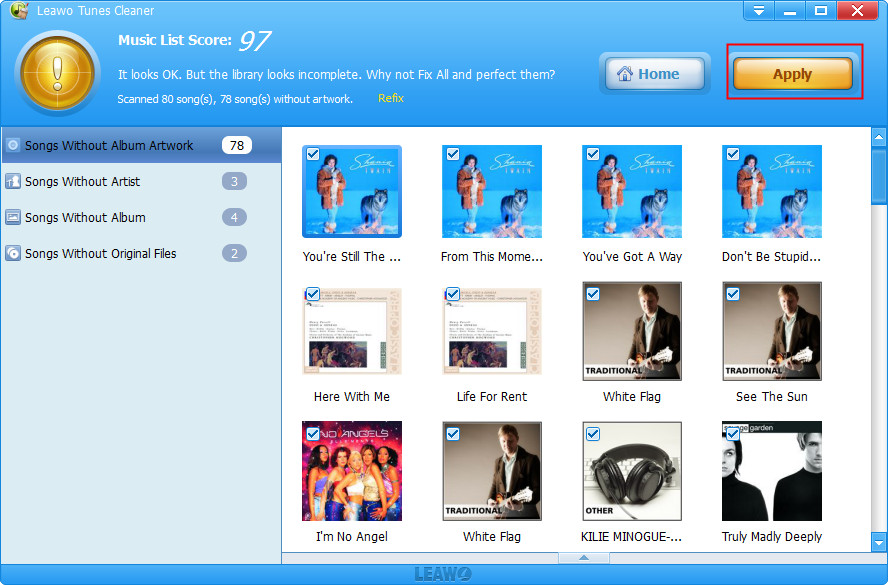« J'ai besoin d'un éditeur de tags ID3 pour ajouter une couverture d'album à ma collection de musique. Le logiciel doit être facile à utiliser, de préférence gratuit. Des suggestions ? »
Le problème avec le téléchargement de musique à partir de diverses sources sur Internet est que tous les fichiers ne possèdent pas de Tags complètes. Certaines de vos pistes peuvent uniquement être marquées par un artiste. Certains peuvent n'avoir que des noms de chansons. C'est vraiment énervant de vouloir trier les chansons. Par conséquent, si vous voulez garder votre collection de musique complètement étiquetée, il est important d'ajouter et de modifier des tags ID3. Mais la question est de savoir quel programme peut vous aider au mieux avec l'édition des tags ID3.
Ne vous inquiétez pas, je partagerai avec vous 3 des meilleurs éditeurs de Tags MP3 gratuits. Vous pouvez choisir le programme que vous souhaitez pour éditer entièrement le Tag MP3 ID3 gratuitement sur la plate-forme Windows. En même temps, je vais vous montrer comment éditer des tags MP3 à l'aide de 2 éditeurs de tags MP3 valides.
Partie 1 : 3 meilleurs éditeurs de Tags MP3 gratuits
De nombreuses personnes préfèrent utiliser l'éditeur de Tags musicales gratuit pour éditer des Tags MP3, de nombreux outils gratuits sont disponibles en ligne. Ici, grâce à nos tests minutieux et à notre comparaison sous plusieurs aspects, nous avons sélectionné les 3 meilleurs outils d'éditeur de Tags MP3 gratuits à partager avec vous. Nous ne montrons ici que des informations générales sur ces 3 éditeurs de Tags MP3. Vous pouvez obtenir des informations plus détaillées vous-même.
1. MP3Tag
En parlant du meilleur éditeur de Tags MP3 gratuit, je parie que MP3Tag est le premier à apparaître dans votre esprit. Le logiciel nous fournit une interface utilisateur élégante et rationalisée à deux colonnes avec tous les niveaux d'édition de contenu à gauche et des pistes de navigation à droite.
MP3Tag prend en charge plusieurs formats audio, tels que MP3, WMA, AAC, OGG, FLAC, MP4, etc. Il peut renommer des fichiers en fonction des informations de Tag, remplacer des caractères ou des mots dans les Tags et les noms de fichiers, importer ou exporter des informations de Tag, créer des listes de lecture, etc. MP3Tag prend entièrement en charge les recherches dans les bases de données en ligne, vous permettant de collecter automatiquement les Tags et couvertures appropriées pour votre bibliothèque musicale sur Amazon, disgos, freedb, etc.
2. Tagscanner
Tagscanner est mon freeware préféré éditeur MP3 tag. Il prend en charge les Tags de base telles que l'artiste, l'album, le titre, la piste, l'année, le genre et les Tags étendues, y compris le compositeur, le groupement, le BPM (battements par minute), etc. Les paroles sont affichées sous la couverture de l'album.
Le scanner de Tags peut modifier les Tags des fichiers audio courants, renommer des fichiers en fonction des informations de Tag et de flux, générer des informations de Tag à partir des noms de fichier, etc. Vous pouvez également obtenir des informations sur les albums et une couverture à partir de bases de données en ligne telles que freedb, Amazon, Discogs, etc. Mentionnez qu'en utilisant un tagcanner avec un processeur de tags, vous pouvez prévisualiser le tag et sa couverture, puis l'enregistrer dans un fichier MP3. L'édition par lot est prise en charge et les listes de lecture peuvent être exportées au format HTML ou Excel.
Un problème est que le Tagscanner est livré avec un menu Windows inhabituel. Par conséquent, vous devrez peut-être passer un peu de temps à vous familiariser avec son interface utilisateur.
3. MusicBrainz Picard
Vous pensez que MP3Tag et Tagscanner sont trop simples pour répondre à vos attentes ? Vous n'aimez pas leur interface énorme ? Ok, vous pouvez peut-être vous tourner vers MusicBrainz Picard. Le marqueur MP3 gratuit fonctionne bien dans le secteur du marquage de musique. Il analyse votre bibliothèque musicale et essaie d'identifier chaque chanson que vous avez. Une fois que vous avez créé des informations de Tags supplémentaires ou manquantes, il vous sera demandé si vous souhaitez les sauvegarder. Les formats audio pris en charge par MusicBrainz Picard incluent les formats MP3, OGG, FLAC, AAC, MP4, WMA, WAV, MPC, APE, OFR, WV et SPX.
Veuillez noter que l'organisation des fichiers est quelque peu difficile en raison de la mauvaise interface. Cependant, il est facile à utiliser après avoir utilisé ce programme plusieurs fois.
Partie 2 : Comment éditer les tags MP3 avec MP3Tag
MP3Tag est un outil gratuit puissant et facile à utiliser pour l'édition de métadonnées pour les fichiers audio. Il prend en charge l'édition par lots d'ID3v1, ID3v2.3, ID3v2.4, iTunes MP4, WMA, annotations Vorbis et Tags APE par lots, couvrant plusieurs formats audio à la fois, tels que aac, alac, aif, aifc, aiff, flac, mka, etc. Mp3, m4a, m4b, ogg, wav, wma, etc. De plus, il prend en charge les recherches dans les bases de données en ligne depuis Discogs, MusicBrainz ou freedb, vous permettant de collecter automatiquement les tags appropriés et de télécharger la couverture de votre bibliothèque musicale. Vous pouvez renommer des fichiers en fonction de leurs informations, remplacer des caractères ou des mots dans des étiquettes et des noms de fichiers, importer / exporter des informations, créer des listes de lecture, etc.
Les étapes suivantes vous montreront comment éditer les Tags MP3 en détail à l'aide de MP3Tag. Vérifiez-les ci-dessous :
1. Téléchargez et installez l'éditeur MP3Tag sur votre ordinateur.
2. Lancez le MP3Tag et cliquez sur l'option « Fichier » du menu pour sélectionner l'option « Ajouter un répertoire » .
3. Dans le panneau d'onglets, vous pouvez éditer le titre du fichier, l'artiste, l'album, l'année, le numéro de piste, le genre, le commentaire, l'artiste d'album, le compositeur, le numéro d'album et la couverture. Il est facile d'éditer tout cela, il suffit de cliquer dans la fenêtre d'invite sous le nom et de saisir ce que vous voulez.
4. Une fois les modifications apportées, veillez à les enregistrer, sinon les modifications que vous apportez n'auront aucune incidence sur le fichier.
5. Une fois toutes les modifications effectuées, ouvrez à nouveau l'option Fichier dans la barre de menus, puis cliquez sur le bouton Enregistrer le libellé.
MP3Tag est très efficace, il vous offre une variété de fonctionnalités pour éditer les tags MP3. Vous pouvez même essayer l'édition en bloc pour gagner du temps et de l'énergie.
Partie 3 : Comment éditer les tags MP3 avec le Tunes Cleaner
Bien que MP3Tag offre une fonction d'édition de Tags de musique très utile et complète, elle nous est parfois gênante. Par exemple, lorsque nous souhaitons éditer un Tag MP3 dans une grande bibliothèque musicale (telle que la bibliothèque musicale iTunes), la bibliothèque musicale a été bousillée avec de nombreuses étiquettes incomplètes et des fichiers de musique en double. MP3Tag n'a pas de fonction d'édition automatique et peut Inconvénient Vous devez passer beaucoup de temps à construire une grande bibliothèque de musique. Dans ce cas, le Tunes Cleaner de Leawo sera votre premier choix. Le Tunes Cleaner de Leawo a une fonction de réparation automatique qui télécharge et complète automatiquement les Tags de musique à partir de sa base de données de musique en ligne. Cela signifie que vous n'avez pas à éditer les fichiers de musique MP3 un par un.
En tant qu'outil de nettoyage de bibliothèque musicale professionnel, le Tunes Cleaner de Leawo facilite le nettoyage de votre bibliothèque musicale iTunes et d'autres bibliothèques musicales. Il peut vous aider à ajouter automatiquement des étiquettes de musique à partir de votre appareil ou de votre ordinateur et à supprimer les doublons de chansons d'iTunes et d'autres bibliothèques de musique.
Que votre chanson n'ait pas de couverture d'album, de nom, de genre, de cru ou d'artiste, le Tunes Cleaner de Leawo peut vous aider à renseigner tous les détails de la chanson perdue. Il reconnaît automatiquement toutes les chansons exceptionnelles de votre collection, récupère toutes les étiquettes de chanson perdues de la base de données la plus riche au monde et applique automatiquement toutes les étiquettes aux chansons en bloc. Le Tunes Cleaner de Leawo vous permet également de modifier manuellement les tags MP3.
Téléchargez et installez le Tunes Cleaner de Leawo sur votre ordinateur. Suivez ensuite les étapes ci-dessous pour apprendre à éditer des tags de musique MP3 avec le Tunes Cleaner de Leawo
Étape 1 : Ajouter la bibliothèque de musique source
Lancez le Tunes Cleaner de Leawo, puis si vous souhaitez modifier l'étiquette de musique MP3 dans la bibliothèque musicale iTunes, cliquez sur l'option « Démarrer le nettoyage d'iTunes » de l'interface principale. Si vous souhaitez modifier l'étiquette de musique MP3 dans d'autres dossiers de musique, cliquez sur « Ouvrir » . Bouton de fichier de musique.
Étape 2 : Éditez automatiquement les Tags MP3
Après avoir sélectionné la source de musique à éditer, le Tunes Cleaner de Leawo analyse automatiquement la bibliothèque de musique cible et édite automatiquement les fichiers de musique MP3 et les autres fichiers de musique. Vous pouvez afficher le processus de modification et de réparation sur l'interface du programme.
Étape 3 : Éditez manuellement l'étiquette de musique
Après réparation et édition automatiques, s'il y a encore des chansons non reconnues, vous pouvez modifier manuellement les étiquettes de musique en cliquant sur l'icône d'édition. Vous pouvez personnaliser des étiquettes de musique telles que des artistes, des albums, des pochettes d'albums, des titres de chansons, etc.
Étape 4 : Apple édite le fichier de musique
Après avoir modifié manuellement l'onglet Musique, cliquez sur le bouton « Appliquer » dans le coin supérieur droit pour appliquer le fichier de musique fixe à sa bibliothèque d'origine.
Vous avez ensuite terminé avec succès l'édition et la réparation des étiquettes de musique dans le Tunes Cleaner de Leawo. Vous verrez que le Tunes Cleaner de Leawo peut gérer l'édition de labels de musique par lots. Ainsi, quelle que soit la taille de votre bibliothèque musicale et le nombre de chansons de celle-ci, le Tunes Cleaner de Leawo peut automatiquement et facilement éditer des étiquettes de musique rapidement et facilement. Une puissante base de données de musique en ligne vous permet d'automatiser automatiquement l'édition et la réparation de votre musique, tandis que l'éditeur manuel d'étiquettes de musique veille à ce que les fichiers de musique incomplets ne soient pas échappés à l'édition. En outre, le Tunes Cleaner de Leawo peut même enregistrer des correctifs inachevés en tant que projets pour des réparations ultérieures et supprimer des morceaux en double de votre bibliothèque musicale pour garder votre bibliothèque musicale propre. Lors de chaque édition à l'aide du Tunes Cleaner de Leawo, une fenêtre de prévisualisation conviviale vous sera proposée pour déterminer si vous souhaitez modifier le fichier cible.